嘿,这网络,现在真是离不开了。大家用电脑上网的时候,很多时候会听到“代理服务器”这个词儿。可不少人其实不知道这代理服务器是干啥用的,也不太明白咋设置。今天咱就来简单聊聊怎么设置代理服务器,方便大家以后自己操作。
什么是代理服务器?
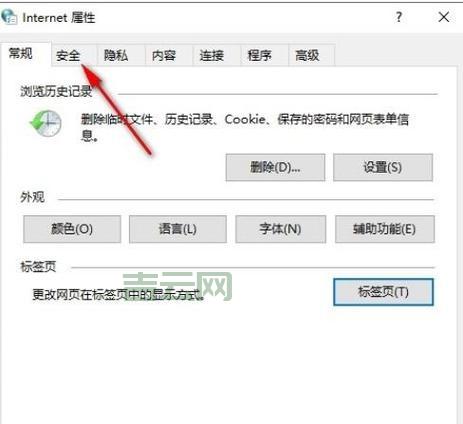
其实呢,代理服务器就像是个中介,帮咱们的设备去上网。它可以帮我们绕过一些限制,访问被封的网站,也能保护隐私,别人就不知道你真实的IP地址了。简单点儿说,代理服务器就是帮咱“假装”用别的IP去上网。
那咱该怎么设置代理服务器呢?别急哈,我一点一点给你说。根据不同的情况,不同设备,设置方法也不太一样,不过呢,原理都差不多。
一、Windows系统下的代理服务器设置
用Windows电脑的朋友挺多,咱就先从这个说起。咱拿Win10来举个例子,给大家说说咋设置:
- 第一步:先打开“开始”菜单,点击“设置”。
- 第二步:在“设置”里面找到“网络和Internet”选项,点进去。
- 第三步:接下来点击“代理”选项,就能看到代理设置的界面了。
- 第四步:这时候你就能选择手动设置代理,或者用自动配置。如果你有代理服务器的IP地址和端口号,手动输入就行啦。
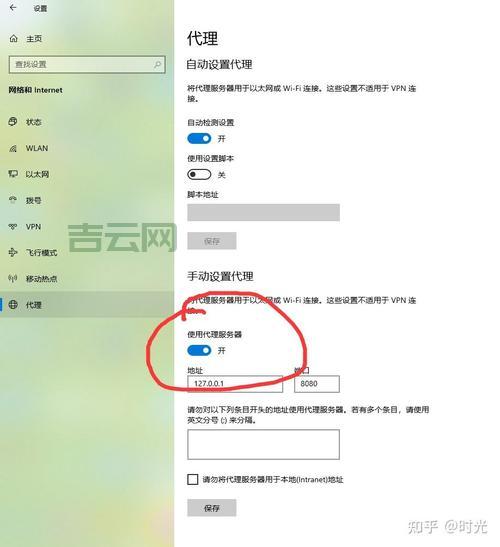
有的人会问,这自动和手动有啥区别?简单来说呢,自动配置就是让系统自己去找代理服务器,手动配置是你自己输入代理的详细信息。如果你有固定的代理服务器,最好用手动,这样更稳定。
二、Mac系统下的代理服务器设置

用苹果电脑的朋友也别急,咱们接着说Mac系统的设置:
- 第一步:点击左上角的苹果图标,然后选择“系统偏好设置”。
- 第二步:在“系统偏好设置”里找到“网络”选项,点击它。
- 第三步:在左边的网络服务列表里,找到你用的网络,比如Wi-Fi或者以太网,选中后点击“高级”。
- 第四步:在“高级”设置里,找到“代理”标签,就能看到代理的设置页面啦。
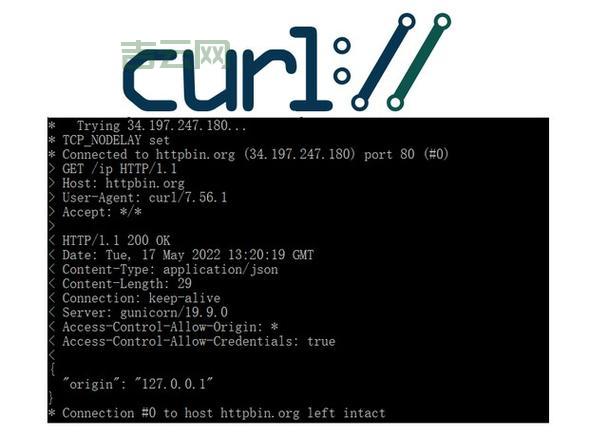
和Windows一样,Mac也可以选择手动输入IP地址和端口,或者用自动配置。你看,这两个系统的设置其实大同小异,没啥难的。
三、浏览器里的代理服务器设置
有时候嘞,咱不想整个系统都通过代理,只是想让浏览器通过代理上网。这种情况下,咱就得在浏览器里设置代理。
咱们拿最常用的Chrome浏览器来举个例子:
- 第一步:打开Chrome浏览器,点击右上角的“三点”菜单。
- 第二步:选择“设置”,然后滚动到页面底部,点击“高级”。
- 第三步:在“系统”部分,找到“打开计算机的代理设置”。点进去后,系统会直接带你到Windows的代理设置界面,按照上面说的方法操作就行了。
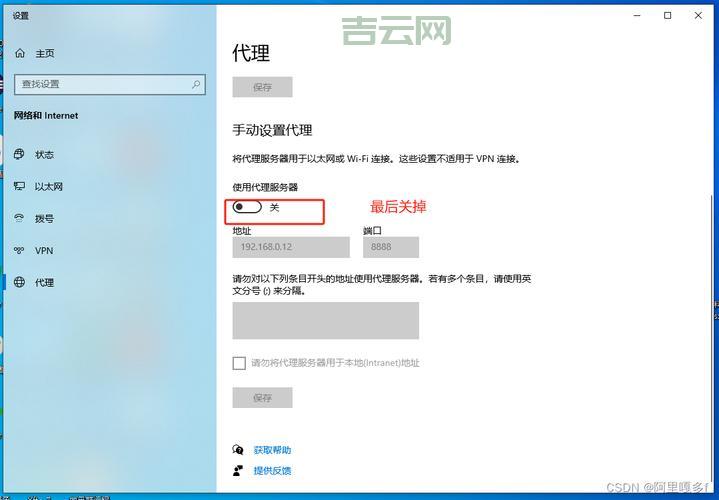
这方法简单省事,省得再单独去系统设置了。
四、代理服务器的注意事项
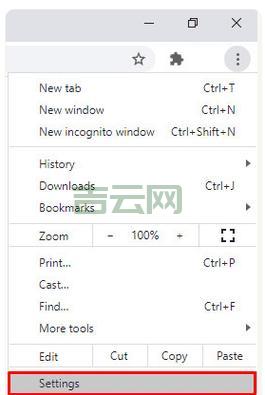
咱说到这儿嘞,还得提醒大家几句。代理服务器的IP和端口号是关键,你要是设置了错误的端口号,可能就连不上网了。还有,有些代理服务器是收费的,免费的速度可能没那么快,甚至还有可能不安全。所以,找个靠谱的代理服务器很重要。
如果你经常需要用代理服务器,可以记下几个常用的IP地址和端口,免得每次都找来找去。另外呢,有时候网络慢,也可能是因为你用的代理服务器不行,换个速度快的试试,效果会好很多。
总结一下
代理服务器设置不算难,咱们只要按照步骤来,一步一步操作就行了。无论是Windows、Mac还是浏览器,设置方法都差不多,只要你有了IP地址和端口号,基本上就能搞定了。如果不知道IP或者端口,记得让网络管理员帮你找。设置好了之后,咱们上网就能更加方便、安全啦!
Tags:[代理服务器, 设置代理, 网络配置, Windows代理, Mac代理, Chrome代理]

